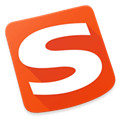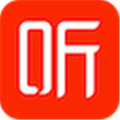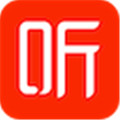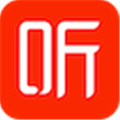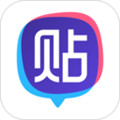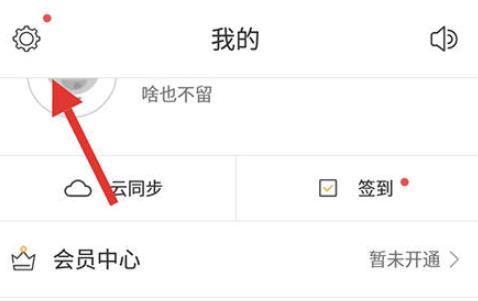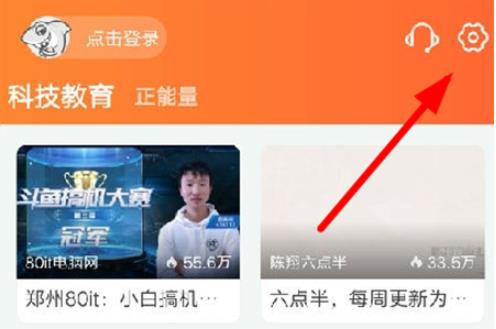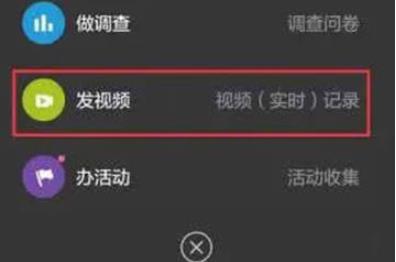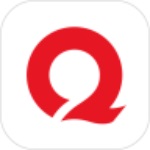Word怎么删除空白页
小编:四四下载站 时间:2020-01-17
四四下载资讯频道提供Word怎么删除空白页教程分享,相信目前许多的上班族都会使用word来进行工作,因此有时候就会遇上一些比较花里胡哨的问题,比如说word偶尔出现的空白页就成为了许多用户的困扰,为此小编也是为大家带来了Word怎么删除空白页的相关教程,感兴趣的小伙伴可不要错过啦。
Word怎么删除空白页
这里的空白页有两种情况,我们一一来讲。
第一种情况是段前文本无法退格移动到上一页,那很有可能是你打开的段前分页的功能。
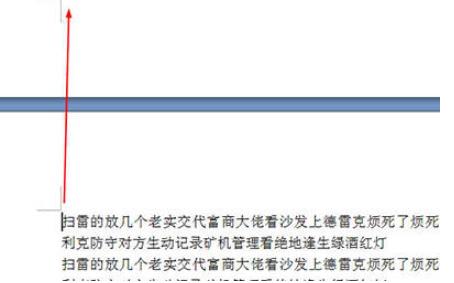
将光标定为到文本段前,右键在菜单中选择【段落】。然后在段落的菜单中定位到【换行和分页】然后将【段前分页】的选项勾去掉。
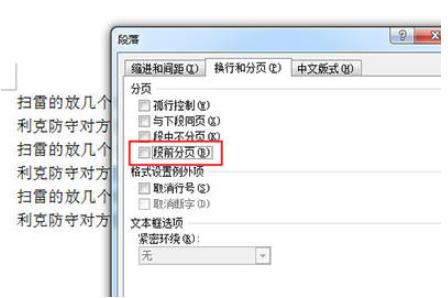
然后我们再次按退格键,发现文本就可以自动退格到上一页啦。
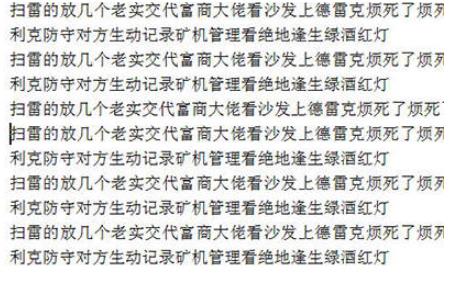
另一种情况就是文本的下方有超多空白的页面,但是怎么也删不掉,这个时候我们只需点击上方【开始】,在段落中找到【显示/隐藏编辑标记】。
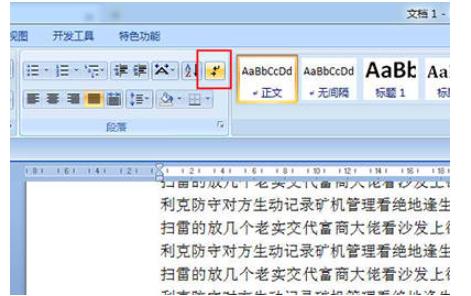
然后你就会发现文本的最后会出现【分页符】,我们将其删掉,然后下面所有的文本都会自动并上去,空白的页面也就消失啦。
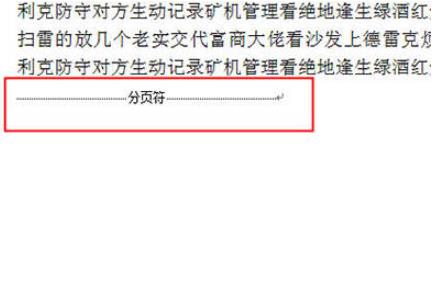
怎么样是不是非常的简单呢,小伙伴们赶快去按照上面的方法试一下吧,这样一来文本布局就更加的紧密,打印也不费纸张啦。
相关下载
相关阅读
排行榜
-
境界死神激斗满v无限魂玉下载动作冒险
-
激斗火柴人正版手游下载动作冒险
-
暗夜格斗手游下载角色扮演
-
游戏王决斗链接国服下载策略棋牌
-
熊出没之熊大农场破解版无限钻石版下载模拟经营
-
全民突击最新版本下载飞行射击
-
全民水浒无限银票破解版下载模拟经营
-
WiFi万能钥匙显密码版下载其他应用
-
道友请留步无限元宝破解版下载角色扮演
-
东方见闻录手游下载角色扮演
-
千千音乐APP免费版下载影音播放
-
先锋浏览器极速版下载影音播放
-
先锋浏览器app下载影音播放
-
先锋浏览器官方免费下载影音播放
-
先锋浏览器安卓版下载影音播放
-
腾讯视频安卓版最新版下载影音播放
-
腾讯视频安卓版免广告版下载影音播放
-
腾讯视频安卓版免流量版下载影音播放
-
腾讯视频极速版下载影音播放
-
腾讯视频极速版去广告版下载影音播放
-
樱花校园模拟器安卓版下载模拟经营
-
热血神剑BT版无限元宝下载角色扮演
-
丝瓜视频污软件下载影音播放
-
橘子视频app最新版下载影音播放
-
番茄视频污版app下载影音播放
-
松鼠仓库最新版下载办公学习
-
迷妹漫画安卓免费版下载其他应用
-
英雄联盟破解版无限钻石下载动作冒险
-
点菜宝app下载其他应用
-
趣头条极速版2021最新版下载生活实用